PS绘制皮质效果的笔记本教程(2)
- 2021-05-13 21:40
- 来源/作者:PS联盟/Sener
- 己被围观 次
7、新建一个图层,按Ctrl+ Alt + Shift + E 盖印图层,执行:滤镜 渲染 光照效果,参数设置如图9,确定后按Ctrl+ T 稍微缩小一点,然后把图层不透明度改为:
7、新建一个图层,按Ctrl+ Alt + Shift + E 盖印图层,执行:滤镜 > 渲染 >光照效果,参数设置如图9,确定后按Ctrl+ T 稍微缩小一点,然后把图层不透明度改为:30%,效果如下图。
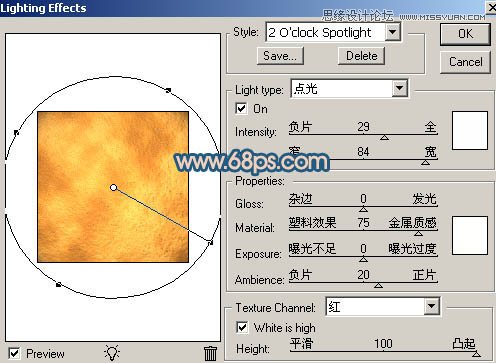
<图9>
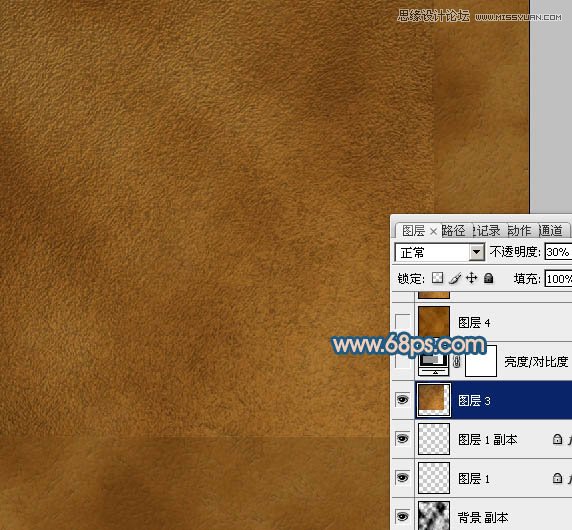
<图10>
8、创建亮度/对比度调整图层,适当增加图片对比度,确定后设置如图11,确定后新建一个图层,按Ctrl+ Alt + Shift + E盖印图层。皮革纹理基本完成。

<图11>
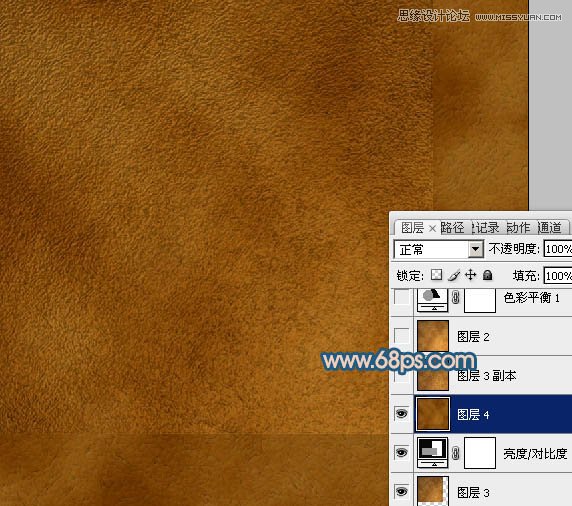
<图12>
9、新建一个1024* 768像素的文件,选择渐变工具,颜色设置如图13,拉出图14所示的径向渐变作为背景。
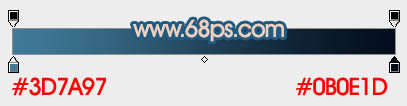
<图13>

<图14>
10、先来制作皮革的上部,需要完成的效果如下图。

<图15>
11、新建一个组,用钢笔勾出皮夹的上部轮廓,转为选区后给组添加图层蒙版。

<图16>
12、在组里新建一个图层,选择渐变工具,颜色设置如图17,然后由左上至右下拉出图18所示的线性渐变。
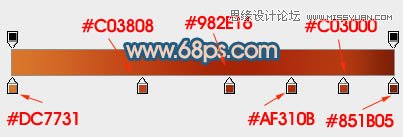
<图17>

<图18>
13、用钢笔勾出右侧边缘稍亮部分的选区,羽化8个像素后按Ctrl+ J复制到新的图层,混合模式改为“滤色”,不透明度改为:60%,取消选区后添加图层蒙版,用黑色画笔把中间部分擦掉。

<图19>
14、新建一个图层,用钢笔勾出下图所示的选区,羽化20个像素后填充暗紫色:#B14E72,混合模式改为“滤色”,效果如下图。

<图20>
15、回到渐变图层,用钢笔勾出左边边缘高光选区,羽化4个像素后按Ctrl+ J 把选区部分的色块复制到新的图层,混合模式改为“滤色”,效果如下图。

<图21>
16、回到渐变图层,用钢笔勾出左侧边缘暗部选区,羽化3个像素后按Ctrl+ J把选区部分的色块复制到新的图层,混合模式改为“正片叠底”,如下图。

<图22>
(责任编辑:xiaochuan)
*PSjia.COM 倾力出品,转载请注明来自PS家园网(www.psjia.com)
上一篇:PS绘制Q版人物头像教程
下一篇:PS绘制金属质感的麦克风教程




